
אם אתה רוצה לאחד את השלט שלך קצת ולשלוט על עוצמת הקול של הטלוויזיה שלך באמצעות שולחן העבודה שלך Apple, הנה איך להגדיר את זה בקלות.
למכשיר הטלוויזיה של אפל עצמה אין נפח משלה, כך שאם אתה רוצה להציג את עוצמת הקול של סרט שאתה צופה בו, תצטרך לתפוס את השלט הרחוק של הטלוויזיה ולהפעיל אותו כך, אלא אם כן אתה מגדיר את Apple TV מרחוק לעשות את זה.
אחד מטרד גדול שמצאתי בעת שימוש חדש Apple TV שלי היה כי הייתי מתחיל סרט, אבל נפח יהיה חזק מדי או שקט מדי.
קרא: 34 טלוויזיה Apple טיפים וטריקים
אז הייתי צריך לתפוס את השלט של הטלוויזיה כדי לשנות את עוצמת הקול, אבל מתברר כי אתה יכול למעשה להתאים את עוצמת הקול באמצעות Apple TV מרחוק, בזכות כמה לחצני נפח ייעודי חדש בשלט רחוק.
כך תשלוט על עוצמת הקול של הטלוויזיה שלך באמצעות השלט הרחוק של Apple TV.

הדבר הראשון שתרצה לבדוק הוא האם הטלוויזיה שלך יש יכולות HDMI-CEC, ואם זה עושה, הקפד להפעיל את זה.
HDMI-CEC היא טכנולוגיה שמאפשרת ל- Apple TV שלך (ולמכשירים אחרים ולמכשירים אחרים) לשלוח פקודות לטלוויזיה באמצעות כבל ה- HDMI המחובר. אז להעיר את Apple TV יכול גם להפעיל את הטלוויזיה באופן אוטומטי, וכן לשים את Apple TV לישון יכול לכבות באופן אוטומטי את הטלוויזיה גם כן.
אם הטלוויזיה שלך יש HDMI-CEC, אז אתה לא צריך להגדיר משהו על Apple TV שלך כדי אפל טלוויזיה מרחוק כדי להתאים את עוצמת הקול של הטלוויזיה, מלבד לוודא הכל מוגדר אוטומטי בשלבים הבאים.
אם לטלוויזיה שלך אין HDMI-CEC, יהיה עליך להגדיר באופן ידני את השלט הרחוק של Apple כדי לעבוד עם אמצעי האחסון של הטלוויזיה, אבל זה באמת קל.
ב- Apple TV, נווט אל הגדרות <השתקפות והתקנים <בקרת עוצמת קול.
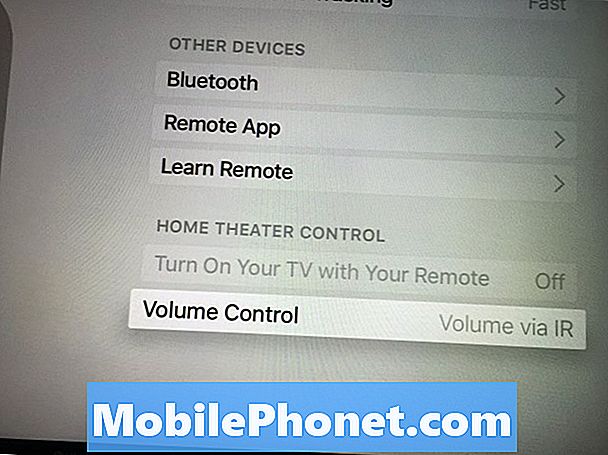
מכאן, בחר נפח באמצעות IR, או אם יש לך מקלט שמע, בחר מקלט באמצעות IR. אם בכוונתך להשתמש ב- HDMI-CEC, בחר אוטומטי.
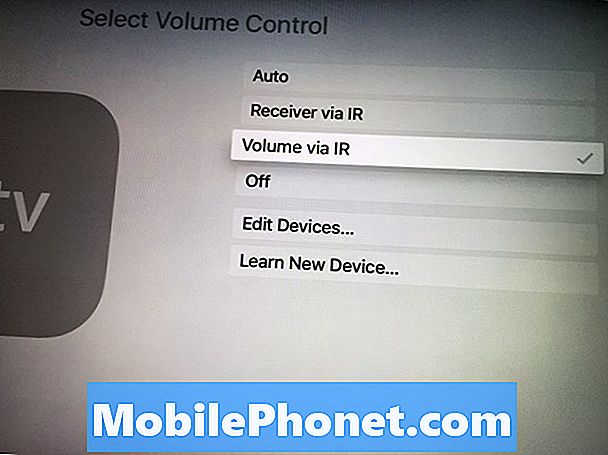
לאחר מכן, עבור אל למד התקן חדש. אתה יכול פשוט ללכת ישר לאפשרות זו, ולאחר שתגדיר את כל זה, Apple TV יהיה לבחור באופן אוטומטי אחת האפשרויות לעיל IR.
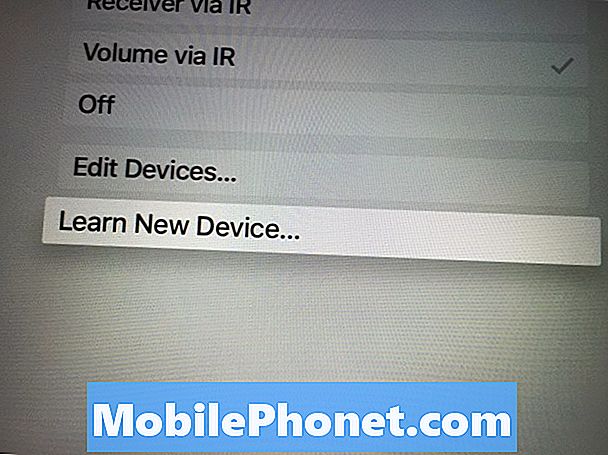
מכאן, לתפוס את השלט השולט על עוצמת הקול של הטלוויזיה שלך הצבע אותו על Apple TV בזמן שאתה מחזיק את עוצמת הקול למעלה. בצע פעולה זו עד שמד ההתקדמות יתמלא. אתה תעשה את אותו הדבר עם לחצן עוצמת הקול למטה.
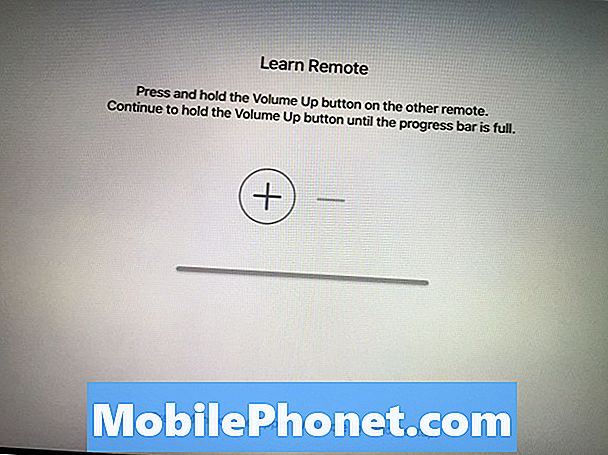
אם הוא אינו מגיב, נסה להקיש שוב ושוב על לחצני עוצמת הקול. הייתי צריכה לעשות את זה בשביל השלט הרחוק שלי וזה עבד נהדר. עם זאת, ייתכן שלשלט הרחוק שלך יש אות IR כי Apple TV לא יוכל לקרוא. במקרה זה, יש לך מזל.
אחרת, לאחר שהוא מזהה את עוצמת הקול למעלה ואת עוצמת הקול למטה לחצנים, זה יהיה טוב ללכת. כעת באפשרותך להשתמש בלחצני עוצמת הקול בשלט הרחוק של Apple כדי לשלוט על עוצמת הקול של הטלוויזיה.


